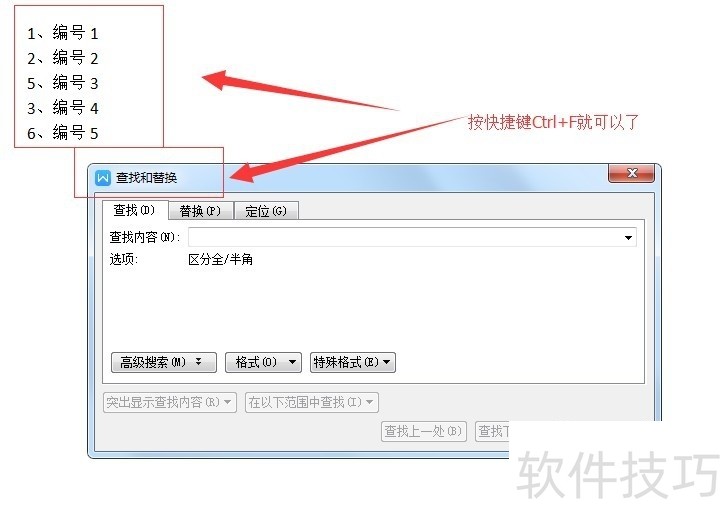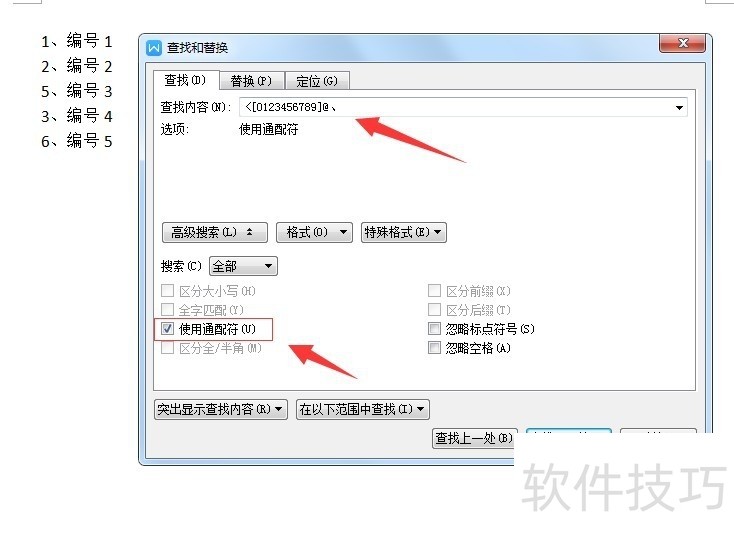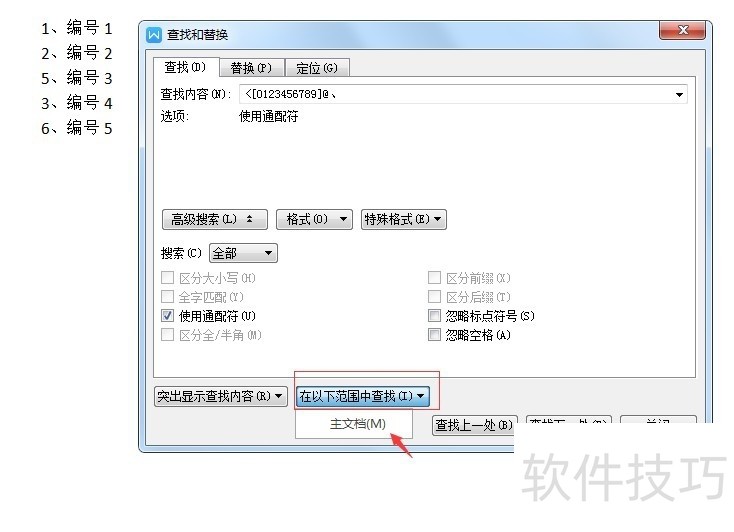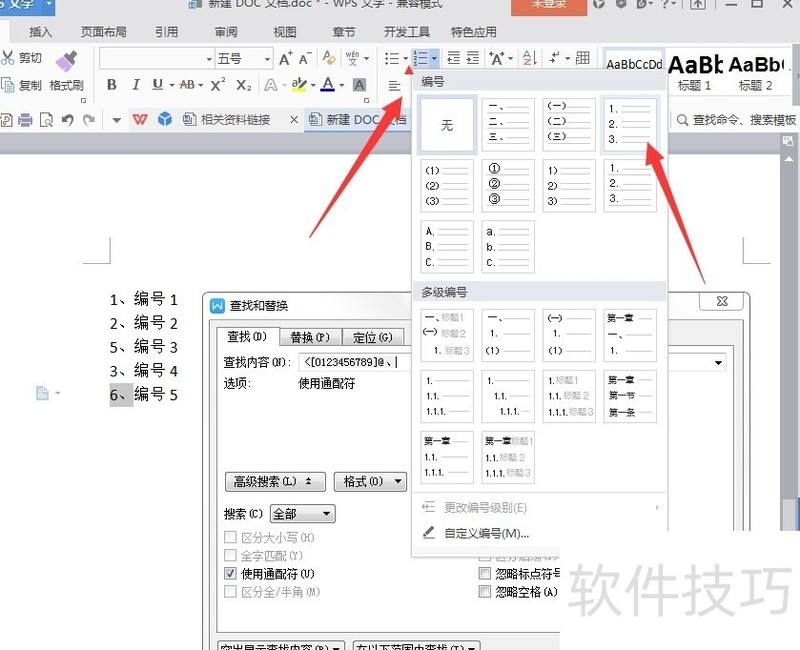wps文字中如何设置序号自动调整?
2025年04月28日
在WPS文档中,如何设定才能确保手动调整序号后其余编号自动更新?
1、 首先,我们需要打开一个wps文档,并且已经设置好了相应序号,其次我们应该打开wps文字中的查找和替换功能,这里我们直接按快捷键Ctrl+F就可以了,如图所示:
2、 之后,我们需要在查找内容栏输入“<[0123456789]@、”,并且勾选上高级搜索下方的通配符,如图所示:
3、 接下来,我们需要点击“在以下范围中查找”,并且选择“主文档”,这时候就会发现wps已经将手工编号全选出来了,如图所示:
4、 然后,我们需要做的就是使用wps中的编号功能,选择开始功能中,带有数字编号的功能,点击倒三角图标之后,来选择相应的编号,如图所示:
上一篇: WPS怎么插入超链接/取消超链接
最新文章
WPS,作为一款广受欢迎的国产办公软件,自问世以来,凭借其卓...
在这个信息爆炸的时代,职场竞争日益激烈,提升个人能力成为...
随着科技的飞速发展,教育行业正面临着前所未有的变革。在这...
随着信息技术的飞速发展,办公软件已经成为我们日常生活中不...
随着信息技术的飞速发展,办公软件已经成为我们日常工作中不...
随着科技的飞速发展,教育行业也在不断变革。在这个信息化时...